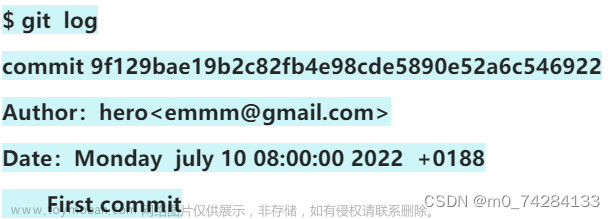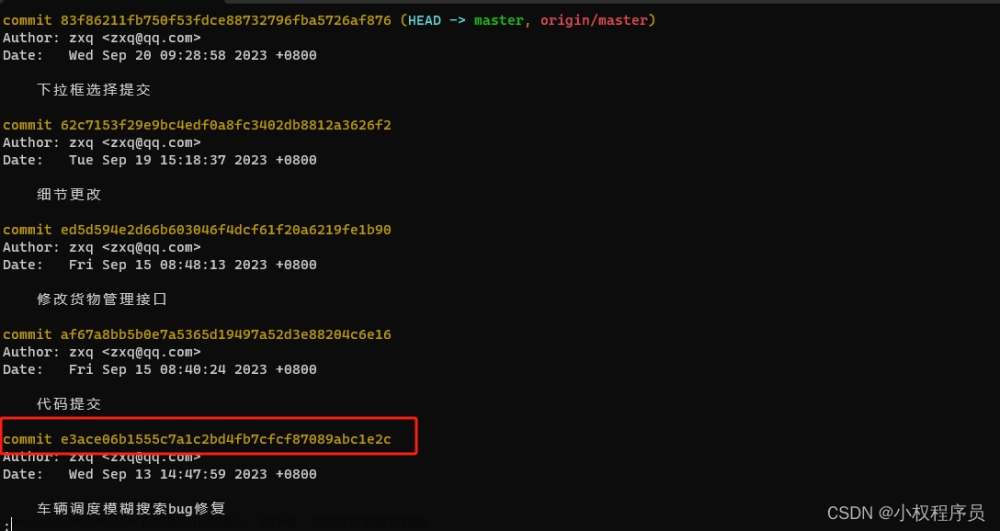前言
我们在使用git的时候,提交后会看到如下记录:
经常会遇到提交后,这个作者的名字和自己设置的名字不一致,如何给更该却又不知道
查看提交用户名
我们先来看一下如何查看我们git中的用户名字,命令如下:
git config user.name
通过这个命令来查看一下,我们在git中设置的用户名字是什么吧。
更改提交用户名
通过下面的命令,我们可以将我们的git中的用户名进行更改,名i了那个中的用户名替换成我们自己的所需要显示的名字即可!
git config --global user.name “用户名”
查看文件的diff
1、比较当前文件和暂存区文件的差异内容
git diff
2、比较两次提交内容的之间的差异
git diff
3、 在两个分支之间的比较
git diff …
4、 比较暂存区和版本库差异
git diff --staged
5、比较暂存区和版本库差异
git diff --cached
6、仅仅比较统计信息
git diff --stat
查看提交记录
1、查看该文件每次提交记录
git log git log
2、查看每次详细修改内容的diff
git log -p
3、查看最近两次详细修改内容的diff
git log -p -2
4、查看提交统计信息
git log --stat
Git 本地分支管理
查看、切换、创建和删除分支
1、查看远程分支
git br -r
2、创建新的分支
git br <new_branch>
3、查看各个分支最后提交信息
git br -v
4、查看已经被合并到当前分支的分支
git br --merged
5、查看尚未被合并到当前分支的分支
git br --no-merged
6、切换到某一个分支
git co
7、创建新的分支,并且切换过去
git co -b <new_branch>
8、基于branch创建新的new_branch
git co -b <new_branch>
9、把某次历史提交记录checkout出来,但无分支信息,切换到其他分支会自动删除
git co $id
10、把某次历史提交记录checkout出来,创建成一个分支
git co $id -b <new_branch>
11、删除某个分支
git br -d
12、强制删除某个分支 (未被合并的分支被删除的时候需要强制)
git br -D 文章来源:https://www.toymoban.com/news/detail-508738.html
欢迎大家点击下方卡片,关注《coder练习生》文章来源地址https://www.toymoban.com/news/detail-508738.html
到了这里,关于git使用命令技巧的文章就介绍完了。如果您还想了解更多内容,请在右上角搜索TOY模板网以前的文章或继续浏览下面的相关文章,希望大家以后多多支持TOY模板网!